Каждой работающей с сетью программе операционная система выделяет локальный порт, через который та и осуществляет соединение. Иногда у пользователя появляется необходимость узнать, на каком порту работает та или иная программа или какое приложение занимает конкретный порт. 
 Вам будет интересно:Как узнать сетевой адрес
Вам будет интересно:Как узнать сетевой адрес
Вопрос «как поменять логин и пароль интернета в ноутбуке ?» - 1 ответ
Инструкция
Информация по используемым портам может понадобиться в случае подозрения на заражение компьютера троянскими программами. На него, в частности, могут указывать такие признаки, как возросший трафик или сетевая активность компьютера в то время, когда вы не пользуетесь интернетом.
При подозрении на заражение компьютера первым делом проверьте, какие локальные порты на нем открыты. Для этого откройте командную строку: «Пуск» - «Все программы» - «Стандартные» - «Командная строка». Введите в открывшемся окне терминала команду netstat – aon, она покажет все текущие соединения.
В первой колонке появившегося списка указан тип соединения. Во втором локальный адрес и используемые порты. Колонка «Внешний адрес» покажет адреса, с которыми соединяется ваш компьютер. В графе «Состояние» вы можете посмотреть статус соединения – существует ли оно в настоящий момент - ESTABLISHED, закончено – TIME_WITE или программа слушает порт, то есть готова к связи – LISTENING. Наконец, колонка PID показывает идентификатор процесса – числовой код, с помощью которого вы легко сможете понять, какой процесс «висит» на том или ином порту.
Наберите в том же окне команду tasklist, вы увидите список запущенных процессов. Во втором столбце, сразу за названиями процессов, указаны их идентификаторы. Допустим, вы видите по первому списку, что у вас открыт локальный порт 3564. Затем смотрите в последнюю колонку (PID) и находите идентификатор процесса – например, 3388 (у вас данные будут другими). Теперь переходите ко второй таблице, ищете во втором столбце PID 3388 и слева от него видите название открывшей этот порт программы.
 Вам будет интересно:Как подключить безлимитный интернет Мегафон на телефон, планшет, компьютер
Вам будет интересно:Как подключить безлимитный интернет Мегафон на телефон, планшет, компьютер
Для того чтобы получить больше информации об адресах, с которыми соединяется ваш компьютер, воспользуйтесь соответствующими сетевыми сервисами. Например, этим: http://www.ip-ping.ru/whois/ Введите в поле нужный ip-адрес, нажмите кнопку «Запрос» и вы получите все доступные данные.
Видео по теме
Совет 2: Как узнать, какие порты открыты
Порой пользователю, желающему максимально полно контролировать свою систему, требуется уточнить, какие именно порты соединений открыты на текущий момент с его компьютера. Эта операция занимает не более нескольких секунд. 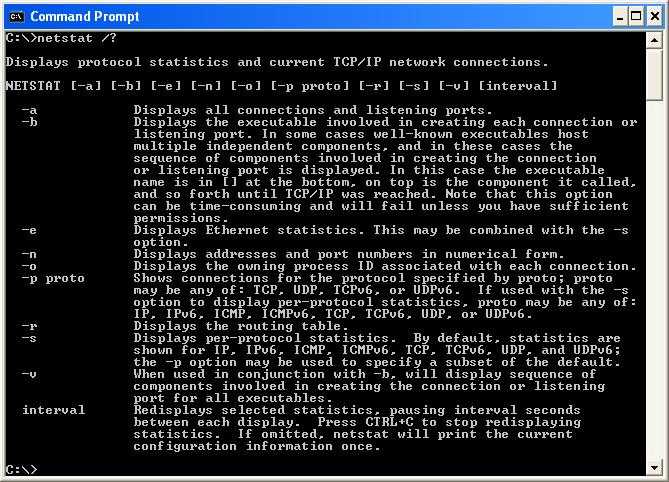
Инструкция
Прежде всего, вы можете воспользоваться командой netstat из стандартного набора Windows XP. Для ее исполнения войдите в командную строку Windows и там наберите "netstat 5" (без кавычек). После исполнения команды вы увидите обновляемый каждые 5 секунд (вы можете указать любое другое время) отчет, содержащий информацию об открытых соединениях, программах, их использующих и портах.
Несколько удобнее будет использовать программу TCPView или иное программное обеспечение подобного назначения. Кроме того, ту же информацию вам может сообщить любой фаервол, работающий на вашем компьютере.
Совет 3: Как посмотреть, какие порты открыты
 Вам будет интересно:Почему к вечеру повышается давление
Вам будет интересно:Почему к вечеру повышается давление
Может случиться такая ситуация, что трафик вашего интернета может начать «внезапно» куда-то «уходить». В таком случае следует уделить внимание портам компьютера: посмотреть, где какое приложение и что использует - и исправить возникшую ситуацию на основе положенной информации. 
Инструкция
Бывает такая ситуация, что не хочет ни в какую работать приложение, использующее сеть для своей работы - в таком случае также стоит проверить, открыт ли порт, который программа использует для своей работы. В общем, ситуации, когда необходимо узнать список открытых портов, возникают достаточно часто. Для того, чтобы посмотреть список необходимо использование либо сторонних сканеров портов, либо стандартная утилита операционных систем Linux и Windows: netstat. Запускается она из командной строки. Поэтому вызовите командную строку. Это можно сделать двумя способами: 1. «Пуск» > «Выполнить…». И в появившемся окне ввести «cmd» и нажать «Enter»; 2. Запустить командную строку «вручную», то есть перейти в папку «C:WINDOWSSystem32» и запустить оттуда программу «cmd.exe».
Теперь необходимо запустить утилиту «netstat». Для этого введите в командной строке, которая была запущена в первом шаге, «netstat», и нажмите «Enter».
Для тех, кому этой информации мало, могут изучить возможности данной утилиты, запуском ее с ключом –h, то есть вводите в командной строке «netstat -h». Наиболее вероятные и распространенные ключи для запуска: «netstat -b» - в этом случае утилита будет отображать не только открытые порты, но и сами приложения, которые данные порты используют для своей работы; «netstat 5». В случае такого запуска информация об открытых портах будет отображаться с шагом времени в пять секунд, то есть информация будет обновляться каждые пять секунд, причем для того чтобы прекратить вывод информации с заданным ключом, необходимо нажать сочетание клавиш «Ctrl+C».
Изучите информацию. В окне командной строки отобразятся открытые порты. Выглядеть это будет следующим образом: командная строка будет разделена на четыре части, причем в левом столбике будет указано имя протокола, во втором - домен и после двоеточия открытый порт, в третьем - внешний адрес, а в четвертом - состояние.
Видео по теме
Совет 4: Как открыть локальный порт
Большинство маршрутизаторов позволяет в ручном режиме настраивать отдельные локальные порты. Это требуется для периодического отключения некоторых устройств от локальной сети или интернета. 
Вам понадобится
- - маршрутизатор.
Инструкция
Обычно такой метод применяют при настройке офисной сети. Если определенным ПК необходимо перекрыть доступ в интернет, то в настройках маршрутизатора указывают нужные параметры. Сначала подключите и настройте ваше сетевое оборудование. Соедините с его разъемом Internet (WAN) кабель, протянутый вам специалистами провайдера.
Теперь подключите к нужным LAN-разъемам компьютеры или ноутбуки. Иногда маршрутизаторы используют для подключения сетевых принтеров. Учтите, что для этого необходимо наличие специального разъема у вышеуказанного оборудования.
Откройте веб-интерфейс настроек маршрутизатора. Для этого запустите браузер на любом компьютере, подключенном к сетевому устройству. Теперь заполните поле ввода url-адресов IP-адресом маршрутизатора. Нажмите клавишу Enter. Введите логин и пароль, необходимы для доступа к настройкам устройства. Эти данные вы можете найти, прочитав руководство пользователя к сетевому оборудованию.
 Вам будет интересно:Как выглядит iPad mini
Вам будет интересно:Как выглядит iPad mini
Откройте меню Internet (WAN, Internet Connection Setup). Настройте подключение маршрутизатора к серверу провайдера. Не забудьте выбрать тип протокола передачи данных и указать верные значения логина и пароля. Сохраните настройки сетевого оборудования. Перезагрузите его.
Повторите алгоритм входа в веб-интерфейс настроек маршрутизатора. В устройствах фирмы ASUS и Cisco в меню «Параметры подключения» будут отображаться устройства, подключенные к маршрутизатору. Если вам требуется отключить или включить конкретный порт, то нажмите кнопку Disable или Enable напротив соответствующего устройства.
Если же вам требуется обеспечить доступ к локальному ресурсу для конкретного порта, то перейдите в меню Route Table (Таблица маршрутизации). Укажите значения IP-адресов компьютера, которому требуется открыть порт, и сервера, к которому ему нужно подключиться. Перезагрузите устройство, применив изменения.
Видео по теме
Совет 5: Как узнать pid процесса
Когда на компьютере запускается какой-либо процесс, он получает свой pid, то есть идентификатор процесса. Иногда возникает необходимость узнать этот самый идентификатор. Возможно, вам по каким-либо причинам нужно отключить запущенный процесс, например, если он мешает удалению программы. Существует несколько способов, позволяющих узнать pid. Самый простой из них: сделать это с помощью диспетчера задач и командной строки. 
Вам понадобится
- - компьютер с ОС Windows (XP, Windows 7).
Инструкция
Нажмите на клавиатуре сочетание клавиш ctrl+alt+del. Если вашей операционной системой является Windows ХР, то диспетчер задач появится сразу, если же Windows 7 - появится окно, в котором его можно выбрать.
В диспетчере задач выберите вкладку «Процессы». Теперь здесь же кликните по пункту «Вид». Появится дополнительное окно. В нем выберите параметр «Выбрать столбцы». Возникнет диалоговое окно, в котором самый верхний пункт будет называться «ИД процесса (pid)». Напротив него установите флажок. Сохраните настройки, нажав ОК.
Затем в диспетчере устройств пройдите во вкладку «Процессы», где вы увидите строку «ИД процесса». Найдите в ней название процесса, идентификатор которого вам нужно узнать, и посмотрите его значение.
Теперь будет рассмотрено, как узнать это значение с помощью командной строки операционной системы. Нажмите кнопку «Пуск» и перейдите на вкладку «Все программы». Выберите «Стандартные программы». Здесь найдите пункт меню «Командная строка» и запустите его. Введите tasklist и нажмите клавишу Enter. После активации этой команды в окне командной строки появится список всех активных на данный момент процессов. После имени каждого из них будет написан его идентификатор.
Если вам необходимо быстро завершить процесс, то сделать это можно так. После того как вы узнаете идентификатор процесса, наберите в командной строке taskkill /pid 0000. Вместо нулей введите число идентификатора процесса, который требуется «снести». После этого система отправит сигнал на его завершение, и он будет выключен.
Обратите внимание При завершении процессов будьте внимательны. По неосторожности можно отключить активный процесс, который требуется для корректной работы операционной системы.
Совет 6: Как узнать какие порты использует программа
На компьютере одновременно работает множество программ. Если программа использует соединение с интернетом, ей выделяется определенный порт. Иногда у пользователя возникает необходимость проконтролировать, какой порт использует та или иная программа. 
Инструкция
Необходимость определить, какие порты использует программа (или какая программа использует порты), обычно возникает в случае подозрения на заражение компьютера троянской программой. Если вы заметили что-то подозрительное, откройте командную строку: «Пуск» – «Все программы» – «Стандартные» – «Командная строка».
Введите в командной строке команду tasklist и нажмите Enter. Вы получите данные обо всех запущенных в системе процессах. Обратите внимание на PID – идентификатор процесса. Он поможет определить, какая программа использует тот или иной порт.
Наберите в командной строке команду netstat –aon и нажмите Enter. Вы увидите список текущих подключений. В графе «Локальный адрес» в конце каждой строки указан номер порта. В графе PID указаны идентификаторы процессов. Посмотрев номер порта и соответствующий ему PID, перейдите к списку процессов и по номеру идентификатора определите, какой процесс использует этот порт.
Если вы не можете по названию процесса понять, какой программе он принадлежит, воспользуйтесь одной из подходящих в данном случае программ. Например, программой Everest, она же Aida64. Запустите программу, откройте вкладку «Операционная система», выберите «Процессы». В списке процессов найдите нужный вам и посмотрите строку его запуска. Это поможет определить, какой программе принадлежит процесс.
Используйте для той же цели программу AnVir Task Manager. Она позволяет отслеживать все подозрительные процессы, в том числе процессы программ, соединяющихся с интернетом. Все подозрительные процессы выделяются в списке программы красным цветом.
Если вы видите, что порт используется неизвестной вам программой, то при наличии текущего соединения в графе «Внешний адрес» (команда netstat –aon) вы увидите ip-адрес компьютера, с которым установлено соединение. В графе «Состояние» будет стоять значение ESTABLISHED – если соединение присутствует на текущий момент; CLOSE_WAIT, если соединение закрыто; LISTENING, если программа ждет соединения. Последнее характерно для бэкдоров - одной из разновидностей троянских программ.
Совет 7: Как узнать какой у меня трафик
Трафиком применительно к компьютерным информационным сетям называют количество переданной или полученной за определенное время информации. Пользователям интернета за ним приходится следить особенно внимательно в том случае, если от этого показателя зависит сумма оплаты услуг провайдера в каждый платежный период. Узнать количество истраченного интернет-трафика можно несколькими способами. 
Вам понадобится
- Договор на подключение к интернету или логин и пароль в личный кабинет.
Инструкция
Воспользуйтесь «личным кабинетом» абонента на сайте своего интернет-провайдера - это, пожалуй, самый простой способ узнать количество затраченного трафика в текущем платежном периоде или за любой из прошлых месяцев. Ссылка на вход в такой кабинет обычно размещается на главной странице компании, а логин и пароль выдается вместе с документами на подключение к обслуживанию.
Каждый провайдер разрабатывает свой индивидуальный вариант пользовательского интерфейса для кабинета, поэтому, к сожалению, не существует единых для всех рекомендаций, где именно в кабинете следует искать показатели использованного трафика. Например, при использовании «Домашнего интернета» от компании «Билайн» сразу после авторизации перейдите на вкладку «Интернет» и кликните ссылку «Статистика». На странице, которая в результате откроется, вы увидите таблицу, где для каждого из последних 13 месяцев (включая текущий) будет раздельно указано количество трафика, затраченного на получение и отправку, а также общее количество проведенного в сети времени. Если вы не используете один из безлимитных тарифов, то в этой таблице будет указана и соответствующая этим показателям сумма оплаты.
Названия месяцев в этой таблице кликабельны - если хотите узнать более точное распределение трафика по дням внутри какого-либо месяца, то щелкните ссылку на него. Таблица, разбитая по дням, в свою очередь, предоставляет возможность посмотреть еще более точное распределение трафика внутри каждого дня - по сессиям.
 Вам будет интересно:Как выбрать браузер для интернета
Вам будет интересно:Как выбрать браузер для интернета
Воспользуйтесь телефоном поддержки клиентов вашего интернет-провайдера, если личный кабинет почему-либо недоступен. Узнать номер телефона можно в договоре на подключение к интернету или полученных вместе с ним инструкциях. Должен он быть указан и на сайте компании. Позвоните по этому номеру и поинтересуйтесь количеством потраченного вами трафика у оператора. При этом будьте готовы назвать номер договора и фамилию/имя/отчество лица, на которое он оформлен.
Установите какую-либо программу для подсчета полученного и отправленного трафика. Правда, приложения такого рода удобны скорее для подсчетов распределения потребляемого трафика компьютерами вашей локальной сети, а со статистикой интернет-провайдера могут не совпадать.
Совет 8: Как узнать, есть ли внешний ip
Компьютер, подключенный каким-либо образом к интернету, имеет уникальный адрес для его идентификации. Узнать адрес вашего ПК вы можете при помощи меню специальных онлайн-сервисов. 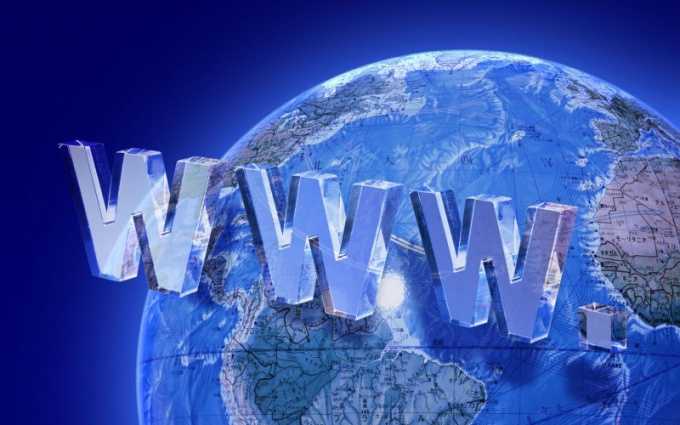
Вам понадобится
- - компьютер;
- - подключение к интернету.
Инструкция
Проверьте, имеется ли на вашем компьютере активное подключение к интернету. Если да, значит, при соединении с сетью вашему компьютеру был автоматически назначен IP-адрес. В случае, если вам нужно определить ваш внешний IP-адрес, откройте браузер и перейдите по следующей ссылке: http://2ip.ru/whois/. В отобразившейся информации и будет указан адрес компьютера. При переподключении он может изменяться в зависимости от используемого вами провайдера интернета. Если вам был предоставлен динамический IP (актуально для большинства случаев подключений по технологии Dial Up и при выделенном интернете), то при повторном подключении, скорее всего, ваш компьютер будет иметь уже другой внешний IP. Если же ваш провайдер предоставляет вам статический (постоянный) адрес, то он не изменится.
Если вы хотите узнать IP-адрес другого компьютера, воспользуйтесь фаерволом и программ для обмена сообщениями и файлам по прямому соединению, например, Skype или Miranda. Свяжитесь с владельцем компьютера, внешний адрес которого вас интересует. Запустите фаервол, предварительно внеся программу для обмена сообщениями в список его исключений, если ранее это не было предусмотрено настройками безопасности на вашем компьютере.
Отправьте вашему собеседнику какой-либо файл с вашего компьютера обратите внимание, что с его стороны необходимо принять данные, в противном случае вы не увидите его IP-адреса. После того как начнется отправка файла, откройте программу-фаервол и просмотрите отправляемый поток информации. Там же будет указан внешний адрес компьютера получателя.
Если вы не хотите, чтобы ваш внешний IP-адрес узнали другие пользователи интернета, скройте его при помощи специальных программ или сайтов-анонимайзеров. Они работают по принципу присвоения вашему компьютеру адреса-маски, после чего он будет отображаться в качестве вашего внешнего IP на разных сайтах или при прямых подключениях.
Видео по теме Полезный совет В целях безопасности не используйте прямые подключения.
Источник
